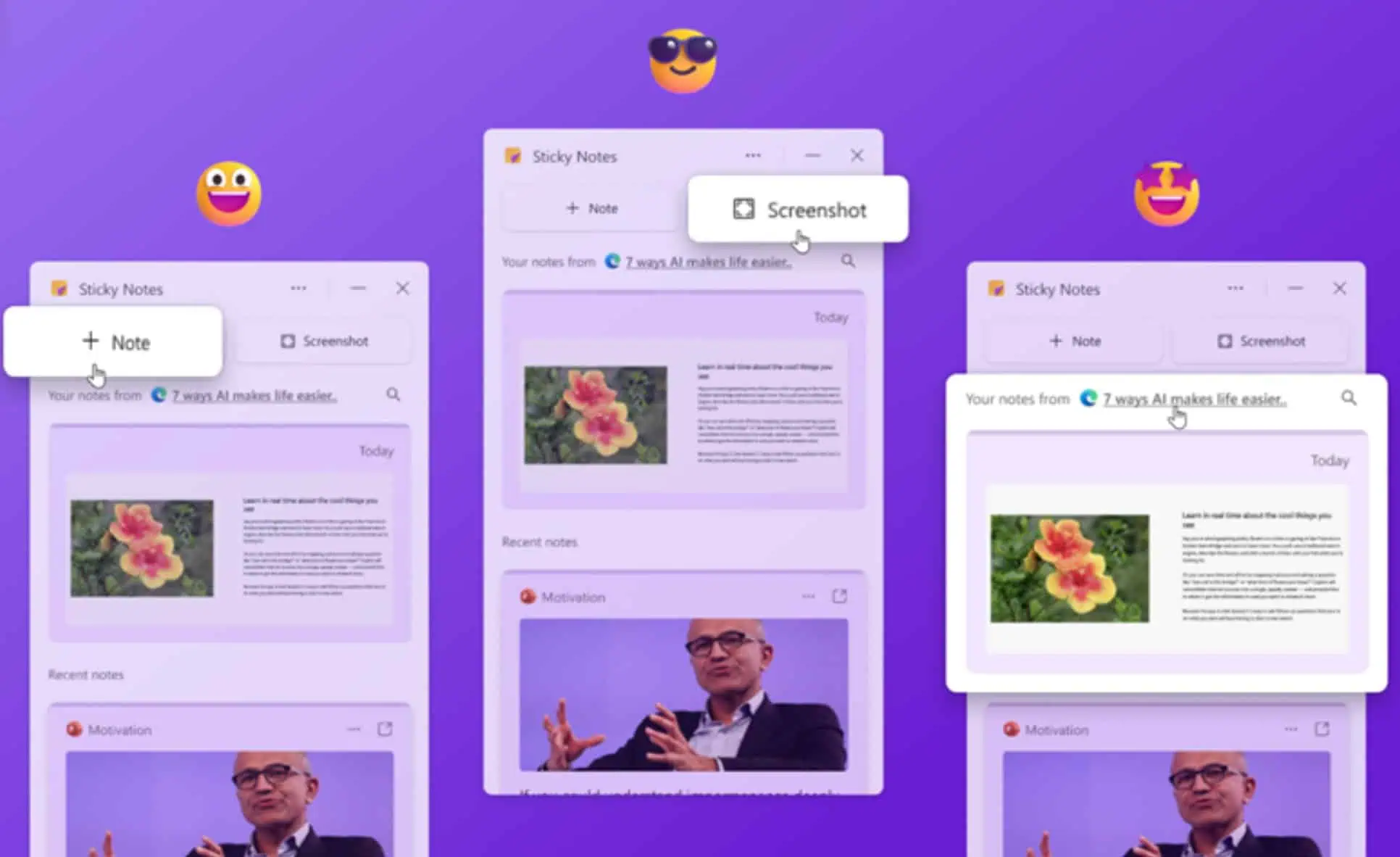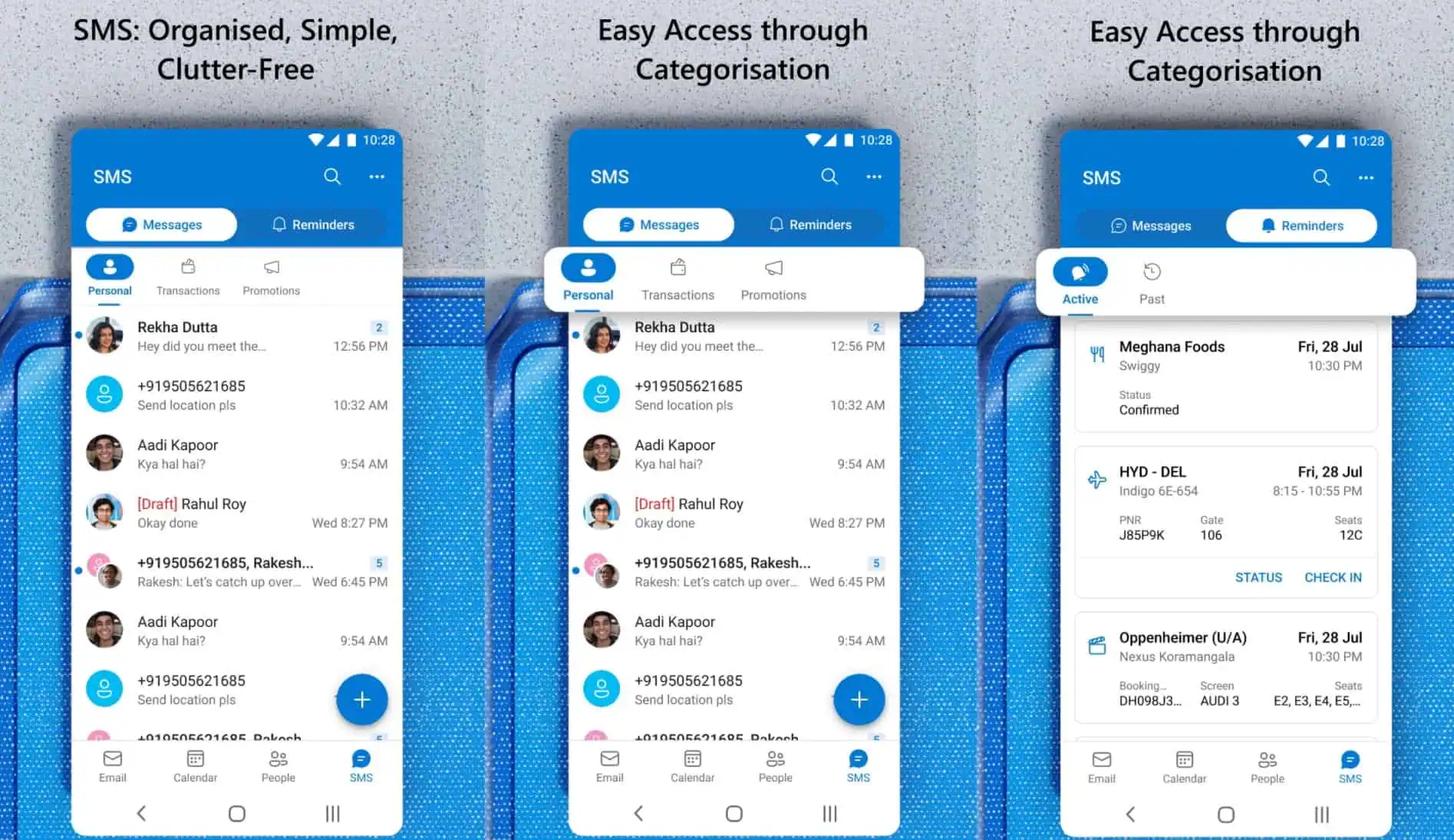Gillar du inte transparens i Windows 10? Så här inaktiverar du transparens i Windows 10 (Build 10056)
1 min. läsa
Publicerad den
Läs vår informationssida för att ta reda på hur du kan hjälpa MSPoweruser upprätthålla redaktionen Läs mer
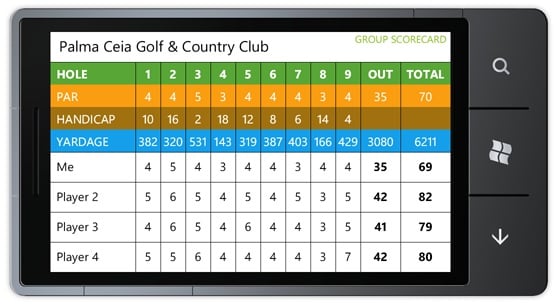
Windows 10 Build 10041 introducerade transparens för operativsystemet. På Build 10041 fick startmenyn lite transparens – och på Build 10056 lade Microsoft till transparens i aktivitetsfältet, såväl som i Action Center. Men om du inte gillar genomskinligheten på Windows 10, finns det ett enkelt registerhack som låter dig inaktivera genomskinlighet på Windows 10. Om du vill inaktivera genomskinlighet på Windows 10, följ bara dessa steg:
- Sök efter regedit.exe
- Öppna Registereditorn och navigera till HKEY_CURRENT_USER > PROGRAMVARA > MICROSOFT > WINDOWS > TEMAN > PERSONALISERA
- Högerklicka på AktiveraTransparency och ändra värdet från 0 till 1
- Starta om Windows eller starta om File Explorer via Aktivitetshanteraren för att se effekten
Den här enkla registerändringen inaktiverar transparens på Windows 10 Build 10056 – tyvärr fungerar den inte på tidigare versioner, som Build 10049. Det är också värt att nämna att om du inte är en avancerad användare, bör du inte prova den här ändringen eftersom det kan gå sönder något på din Windows-enhet.
Har du hittat någon annan intressant registerändring på Windows 10? Se till att meddela oss i kommentarsfältet nedan!